Facebook Ads está como un tiro últimamente, pero si eres de los que piensan que esta plataforma de publicidad sirve solo para promocionar tu Fan Page y coleccionar me gusta, te estás quedando con el pico del iceberg.
¿Quieres llevar tu publicidad de Facebook a otro nivel?, ¿has oído hablar de remarketing?, ¿sabías que Facebook te da la opción de alcanzar a un target con probabilidades de convertir altas? En este artículo te mostraré cómo instalar el pixel de remarketing/retargeting de Facebook en tu página WordPress.
¿Por qué debes utilizar el remarketing/retargeting para impulsar tus conversiones sociales?
Antes que nada hablemos de estos dos términos remarketing vs retargeting.
Remarketing vs Retargeting
Ambos términos están referidos a lo mismo, re-impactar a usuarios web que han mostrado un determinado interés en un sector en concreto, en tu web o en tu producto.
Digamos que el remarketing es volver a hacerte visible para aquellos que ya te conocen y que estuvieron a punto de compar. Es como dar el empujón que estaba necesitando tu posible cliente para que te compre.
El retageting es eso mismo, pero basado en intereses. Con la información tan bestia que dispone Google y Facebook sobre sus usuarios, pueden segmentarlos por aquellos que tienen determinados comportamientos web. Con sus cookies saben nuestros gustos, qué tipo de páginas visitamos, incluso si se trata de personas que compran habitualmente en internet.
Me parecía interesante aclarar estos conceptos sin entrar en más detalles, a continuación hablaré de este tipo de publicidad para tus campañas de Facebook.
Ahora sí ¿por qué retargeting en Facebook?
Cuando utilizas esta plataforma de publicidad desde tu Fan Page puedes seleccionar el tipo de publico objetivo al que te quieres dirigir y puede estar basado en intereses, perfiles demográficos, incluso en cuestiones sociales/políticas.
El retargeting te va a posibilitar segmentar aún más tu audiencia dirigiéndote a menos personas, pero más efectivas, al final tus resultados serán mejores con menor gasto.
Pero además de esto puedes mostrar tus anuncios a las personas que ya están interesados en su sitio web, los que te han visitado.
¿No es estupendo que puedas dirigirte a estas personas con un mensaje distinto y más personalizado? lo cierto es que el resultado que obtendrás de esta publicidad será un mayor retorno de la inversión e interactuarán más fácilmente con tu publicidad.
[piopialo vcboxed=»1″]Hacer retargeting en Facebook te aporta mayor retorno de la inversión y mejores resultados con menor gasto[/piopialo]
¿Qué he de hacer para implementar mi retargeting en Facebook?
Quédate con esto, seguro que ya te suena, el pixel de retargeting de Facebook.
Ahora entenderás mejor a qué me refiero. Si no te ha sucedido nunca, por favor déjame un comentario porque te deberé una cañita :)…
Ejemplo:
Has estado buscando unas gafas de las que has visto este verano a porrillo, Hawkers. Entras en su web, ves los precios y te vas sin comprar.
Estuviste buscando en Zalando un modelo de zapatos que no encuentras en las tiendas físicas, has estado a punto de comprar, pero te lo has pensado mejor y de nuevo te vas sin comprar.
Al cabo de unos días te vas al muro de tu Facebook y ¡sorpresa! qué casualidad! me ha aparecido justo los zapatos por los que estoy loquito, voy a verlos de nuevo… sin tu quererlo has terminado comprándolos. Sigues haciendo scroll y las gafas que te gustan ¡también te persiguen!
Pues esto es el retargeting.
Estas empresas están utilizando una estrategia de publicidad online con Facebook de retargeting y en sus páginas web tienen incorporados un trocito de código que se encarga de recopilar las cookies de los usuarios para después utilizarlas en la publicidad de Facebook Ads. Este trocito de código es lo que se le llama pixel de Facebook.
Cómo crear el pixel de retargeting de Facebook
Lo primero que has de hacer es ingresar en la Fan Page que estés administrando, abrir el desplegable del menú superior izquierdo y acceder al administrador de anuncios.
Allí ve a Herramientas >> Píxeles
Ahora lo siguiente que has de hacer es pinchar el botón verde «crear pixel» y automáticamente te aparecerá una ventana emergente dónde te pedirá que pongas un nombre a ese pixel, yo siempre pongo «Pixel nombre de la marca«, a continuación aceptas los términos y «crear pixel»
Una vez que lo hayas creado te dará la confirmación y el código ID de tu píxel, que es único como puedes comprobar y te preguntará si quieres instalar tú mismo el píxel o enviarlo por mail (esta opción está pensada para que lo instale tu desarrollador).
Por último, cuando elijas cualquier opción te aparecerá otra pantalla dónde te mostrará el trozo de código que necesitarás pegar en tu web. Cópialo que yo te explicaré como puedes hacerlo que WordPress.
Cómo instalar el pixel de retargeting de Facebook en WordPress
Dos métodos, uno fácil y otro más complicado (por decir algo claro).
Primero el fácil. Pues como ya sabrás en WordPress existen plugins para casi todo y en este caso no podía ser menos, con Facebook Conversion Pixel , Facebook Pixel conversion for Wrodpress o Insert Headers and Footers te quitarás este embrollo de un plumazo, no voy a entrar a explicarte como funcionan cada uno de ello porque es más sencillo que el mecanismo de un botijo, pero por si no te quedas conforme ahí va un pequeño tutorial de uso de Facebook Conversion Pixel:
Vamos por el más «complejo». Si estás familiarizado con WordPress sabrás que es totalmente editable, pues desde el «editor» lo único que tendrás que hacer es ir a las páginas que quieras traquear y pegar el código justo antes del cierre de la etiqueta </head>. Esta opción es más delicada y cada plantilla se edita de forma distinta, así que si no estás seguro tira de plugin.
Y listo! ya tienes tu pixel instalado, ahora solo tienes que dejarlo trabajar y utilizarlo para futuras campañas a tu favor. ¿Cómo puedes crear una campaña de retargeting? eso ya te lo comentaré más adelante en un futuro post. 😉
Bola extra, cómo comprobar y verificar el píxel
Esta es una utilidad magnífica que ofrece Chrome con una extensión, concretamente FB pixel helper.
Pues nada chicos os la instaláis en el navegador, accedéis a vuestra web, pincháis en el icono de la extensión que acabáis de descargar y listo Evaristo, te indicará que el píxel ya está activo y listo para dar caña!
Conclusión
Esto es el retargeting de Facebook otras plataformas como Adwords también lo tienen en sus tipos de campañas, por supuesto, incluso existen herramientas específicas para retargeting como Ad Roll o Perfect Audience.
La moralidad o no de esta estrategia puede ser discutible por el supuesto intrusismo que puede generar a los usuarios, pero ¿tú no aceptaste el uso de cookies cuando visitaste esas webs?, pues tu conformidad autoriza a este tipo de campañas y dicho sea de paso, no es para tanto ¿no?

¡Únete a mi lista de correo!
Si has llegado hasta aquí es porque te gustó mi artículo, ¿no?
¡Únete a mi lista de suscriptores y no te pierdas ningún post!
Prometo no spamearte, lee mis contenidos cuando quieras suscribiendote a mi comunidad.
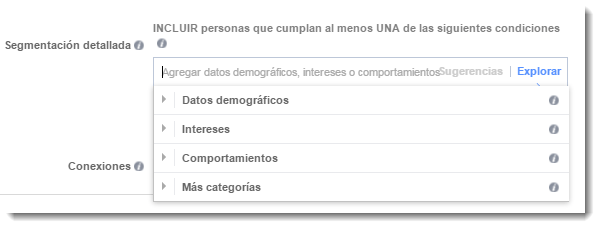
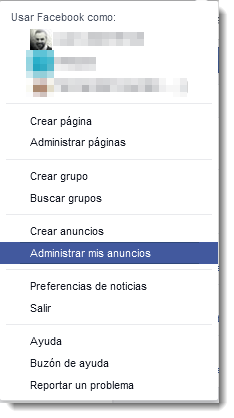
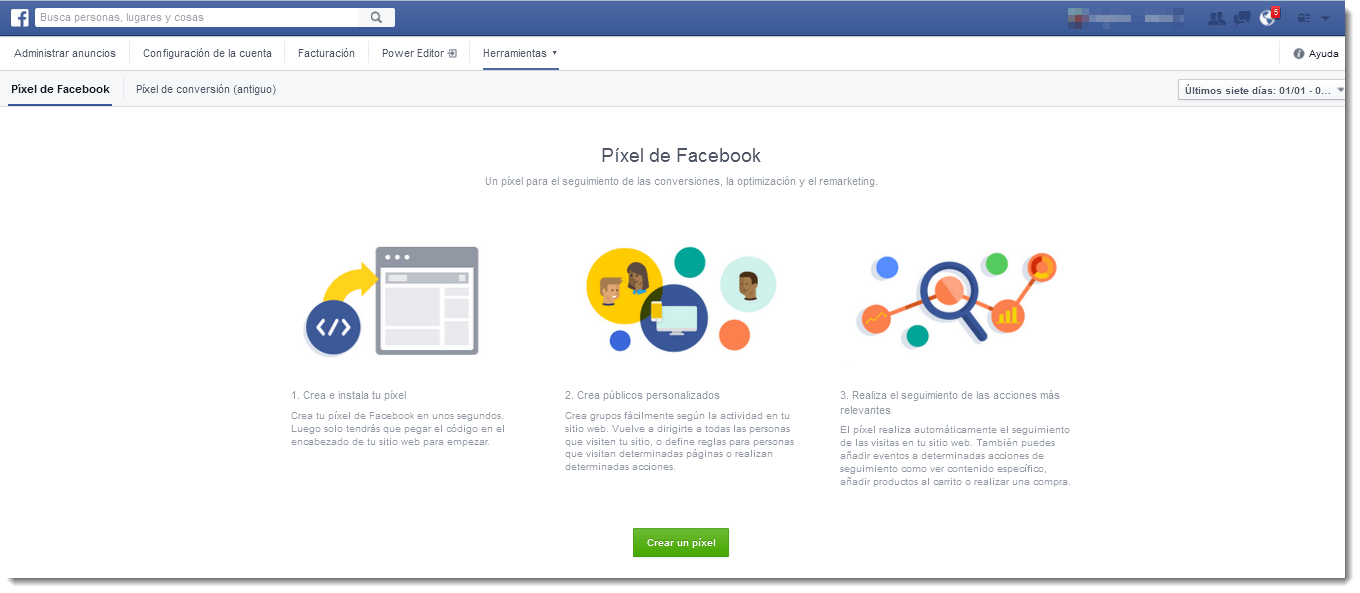
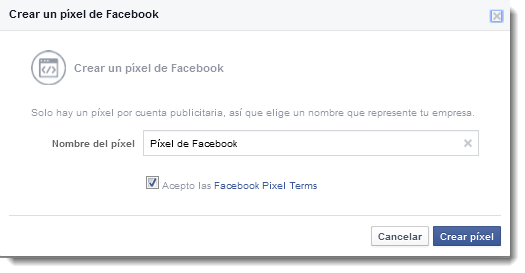
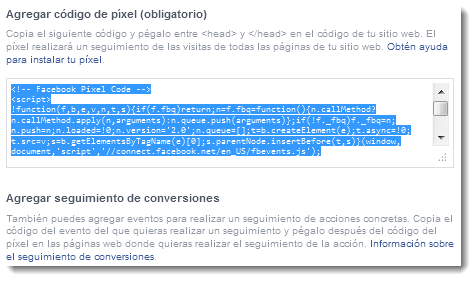
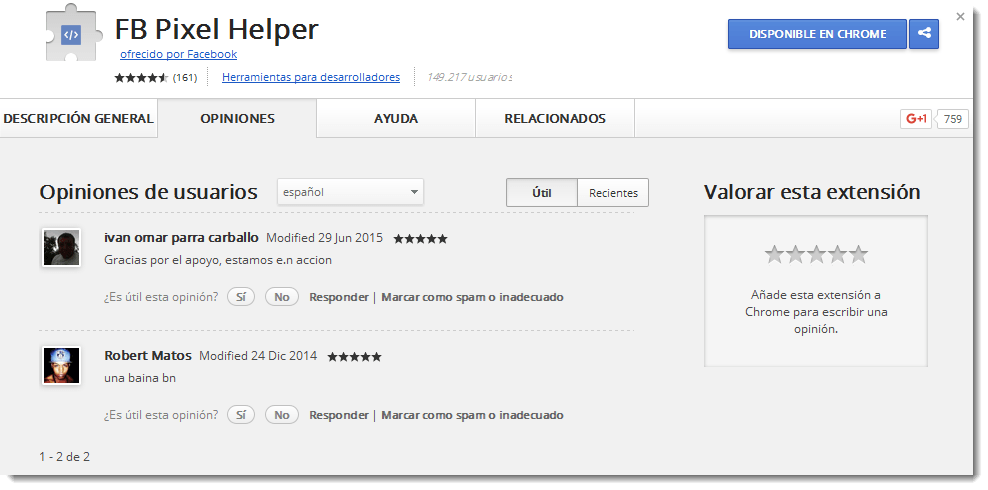
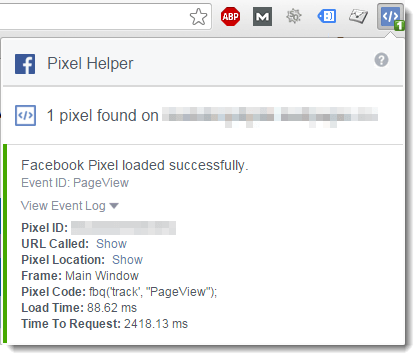

Hola, Tengo una duda.
Yo tengo instalado el pixel y creado los públicos según la categoría de mi web donde entren.
Pero ahora, si quiero que salga el anuncio del producto exacto que visito el usuario, es decir que aparezca la foto, precio y título del producto por ejemplo ¿Cómo se hace?
Imagino que habrá algo automático para crear el anuncio, porque si tengo 600 productos es una locura ir uno por uno….
Esto por lo que dices en tu artículo, es lo que pasa con Hawkers u otras marcas grandes, que entras y al cabo de unos días te aparece exactamente el mismo producto.
Gracias
Buenas Cristina y gracias por seguir mi blog, respecto a tu pregunta para poner en marcha el retargeting con la opción de automatizar la creatividad necesitas poner en marcha campañas de anuncios dinámicos, de tal manera que el que visitó la ficha de producto, según hayas configurado el público, será reimpactado en Facebook justo con un anuncio de ese producto, para ello deberás de subir tu catálogo de productos a Facebook y después configurar tu campaña de anuncios dinámicos, viene a ser como Google Shopping de AdWords.
Esta es una opción muy buena para ecommerce Cristina, un saludo!!
Hola, seguí todos los pasos y y en el Pixel Helper me da este error..
Facebook Pixel did not load.
Event ID: PageView
The Facebook Pixel pixel code on this page didn’t load, so no information was sent to Facebook.Learn more
View Event Log
Pixel ID: xxxxxxxxxxxxxxxx
URL Called: Show
Pixel Location: http://www.xxxxxxxxxxxxxxxx.com/
Frame: Main Window
Pixel Code: fbq(‘track’, «PageView»);
Time To Request: 2410.00 ms
¿Que debo hacer?
Buenas! pues yo probaría a desinstalarlo y a volverlo a instalar. Si continúa dando error te dejo este enlace https://developers.facebook.com/docs/ads-for-websites/pixel-troubleshooting dónde indican un listado de errores de Pixel Helper y posibles soluciones.
Otra cosa que haría es repasar que he seguido todos los pasos correctamente apoyándome en el servicio de ayuda de Facebook https://www.facebook.com/business/help/373979379354234
La última opción sería acudir a algún grupo de desarrolladores como este https://www.facebook.com/groups/pmdcommunity/?fref=ts y exponer tu caso concreto.
Espero que puedas encontrar la solución y que te haya ayudado, saludos!!
Sabes que en el Admonistrador de anuncios veo registrada actividad del pixel, alpareces esta funcionando. Figuran visitas y además dice que está activo. Quizas no necesite prestarle atención a lo que dice el Pixel Helper.
Por otro lado, tengo una duda respecto a que hacer luego de seguir todos los pasos de este post. ¿Como hago para crear un anuncio dirigido a toda esa gente que visitó mi blog? Supongo que debo crear un anuncio como siempre y automaticamente Facebook lo va a mostrar a esas personas, pero por las dudas pregunto.
Buenas de nuevo Leandro! me alegro que el pixel lo tengas funcionando ok, a mí no me suele dar problemas Pixel Helper pero hay veces que se producen conflictos con el código de tu web por así decirlo.
En cuanto a poner en marcha tu campaña para los visitantes de tu web tienes que hacer una específica dirigido a un público personalizado a los visitantes de tu web, antes de crear la campaña desde Power Editor creas un nuevo público y elige la opción «personalizado», después elige la opción tráfico del sitio web. Cuando hayas creado ese público solo tendrás que crear una nueva campaña y en la segmentación de públicos eliges este que has creado.
Espero que tengas suerte con tus campañas de retargeting, funcionan genial!
El Power Editor lamentablemente no puedo utilizarlo porque tengo problemas con el Chrome y Facebook no permite utilizarlo desde otro navegador. Te cuento como hice a ver si esta bien; fui a Administrador de anuncios/Herramientas/Píxel/Crear anuncio. Ahí me mandó a una página donde tuve que seleccionar el motivo de la campaña, elegí obtener Me gusta en mi fanpage. Luego me pidió que seleccione el publico personalizado y el país de donde quiero que sea la gente que vea el anuncio. Acá me surge una duda ¿las personas del país o los países seleccionados serían solo aquellas que visitaron mi blog?
Leandro antes de crear ningún anuncio tienes que crearte un publico personalizado consistente en los visitantes de tu web, y ten en cuenta que al menos habrá tenido que recopilar tu pixel 100 visitas, una vez creado tu público personalizado entonces lo podrás aplicar a la segmentación que le apliques a tu campaña.
Suludos y suerte!
Si, el público segmentado lo había creado. Yo quería saber si el nuncio va dirigido solo a ese público o tambien a otras personas que cumplan con el perfil de edad y ubicación geográfica.
Puedes hacer combinación de públicos y segmentaciones si te refieres a eso.
Saludos!